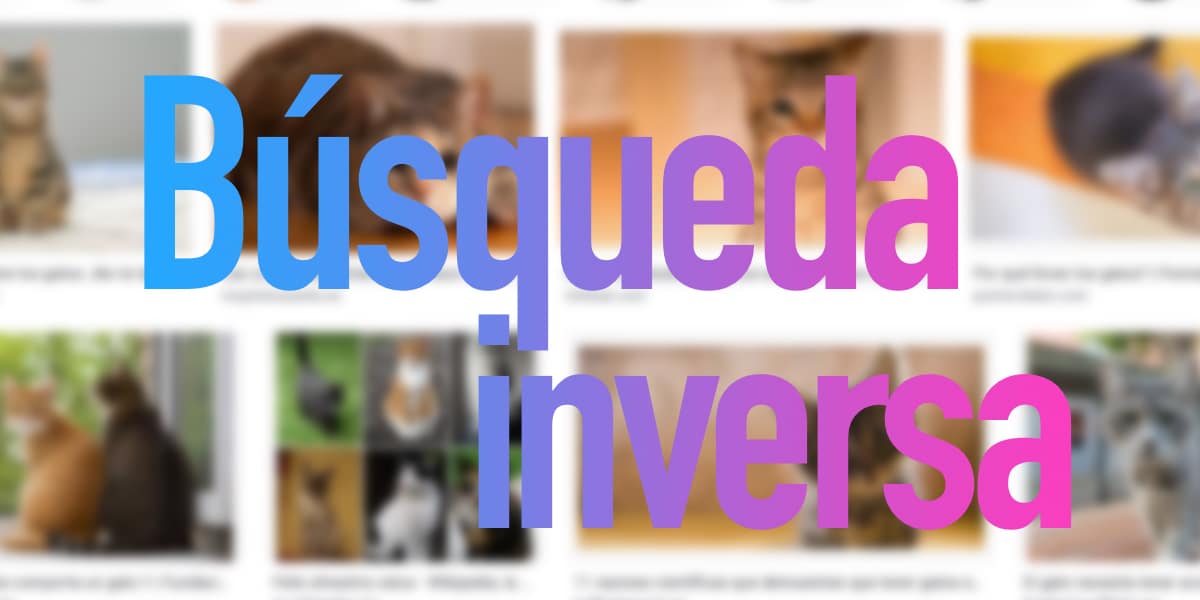
Det er vanlig å søke på internett, spesielt siden mange av oss har Google direkte som hjemmesiden. Imidlertid har mange ikke falt i tanken om at vi ikke bare kan utføre et søk ved å skrive inn tekst og vente på innholdet, vi kan også søke etter bilder.
Vi skal lære deg det som kalles "omvendt søk" eller søke etter lignende eller lignende bilder på internett. På denne måten kan vi finne opprinnelsen til et fotografi, eller identifisere et bilde som vi ikke har for tydelig. Dette er utvilsomt en av de mest ukjente egenskapene til mange søkemotorer, og som vi vil lære deg.
Søkemetoden i dette tilfellet er radikalt forskjellig fra det vi hadde i tankene til nå, i dette tilfellet i stedet for å gi instruksjonene til bildesøkemotoren og vent på at det skal gi oss resultater. Det vi skal gjøre er litt annerledes.
I dette tilfellet er begrunnelsen det vi skal laste opp et fotografi til serverne fra PC-en vår av den aktuelle søkemotoren, og den vil gi oss resultater som tilsvarer det opplastede bildet, både for å være helt identiske og for å tilby oss veldig like resultater, en reell fordel. La oss ta en titt på hvordan det gjøres.
Omvendt bildesøk fra Google
For å utføre omvendte søk gjennom Google, er det første vi må vite hvor vi skal dra. For dette kan vi gjøre det på den tradisjonelle måten, det vil si ved å gå til Googles nettsted og klikke på ikonet Google Bilder.
Der vises et ikon av et kamera på høyre side, og hvis vi trykker på det, vil vi få tilgang til lagring av datamaskinen vår for å legge til fotografier. Men ikke bare det, vi vil ha to alternativer:
- Skriv inn URL-en av bildet som vi ønsker å utføre omvendt søk av
- Last opp bildet direkte fra PC-en vår.
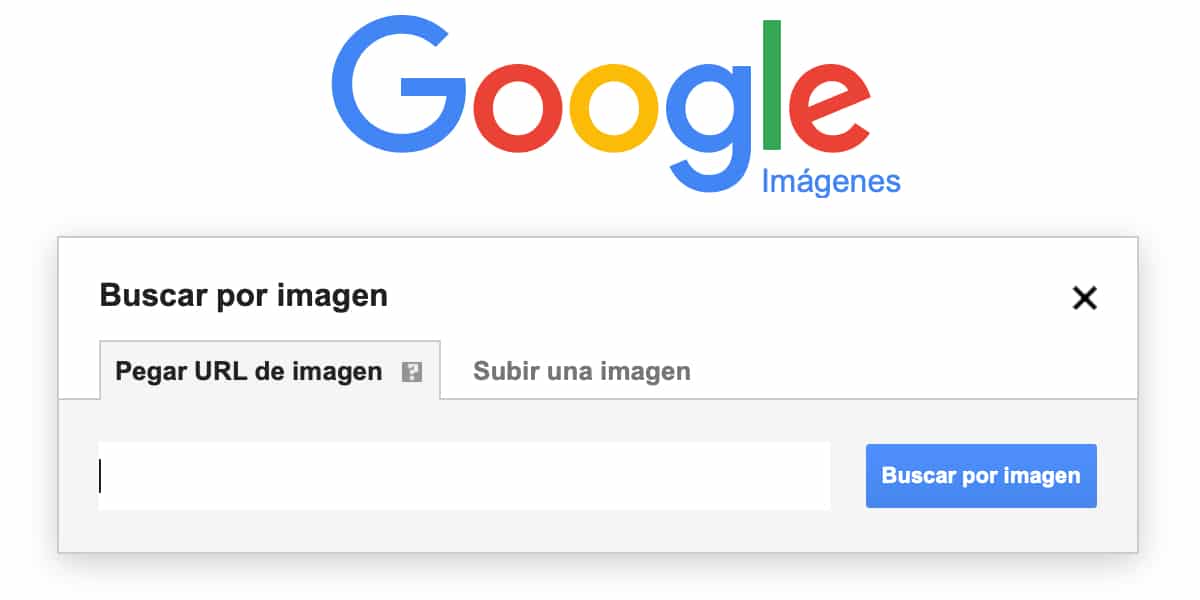
Når vi har utført trinnene vi har snakket om tidligere, må vi bare klikke på den blå knappen som indikerer søk etter bilde. Og nå er når Google-søkemotoren begynner å gjøre jobben sin.
Da vil Google tilby oss i tillegg til de typiske resultatene av søkemotoren, som vil føre oss til nyheter, artikler og interessant innhold, en serie fotografier som han vil definere som visuelt lignende bilder. Disse bildene er det vi vil vurdere omvendt søk.

Google regnes som den beste søkemotoren på internett, derfor kan vi forestille oss at arbeidet med omvendt bildesøk er opp til oppgaven når det gjelder effektivitet. Generelt får det gode resultater, siden bildesøkemotoren er ganske kraftig i seg selv, har den en viktig fordel.
I tillegg, Bildesøk Google tilbyr oss en rekke verktøy med knappen øverst. Med dette vil vi kunne utføre et søk basert på parametere som filtypen, størrelsen på bildet og mange andre parametere. Dine behov vil markere dine søk.
Omvendt bildesøk i Bing
Bing er en av de viktigste søkemotorene på markedet. I dette tilfellet har vi ingen andre enn det mytiske overfor det store Google Microsoft. Dette er imidlertid ikke en søkemotor som ser ut til å ha falt i favør hos mange brukere, og bruken av den forblir relativt gjenværende.
Redmond-selskapet slutter imidlertid ikke å investere i det slik at det blir et sant alternativ til Google, og det er det. Hvordan kan det være ellers, når vi går inn i Bing (link), har vi muligheten til å utføre omvendte søk.
For å gjøre dette, når vi er inne, skal vi klikke på knappen som er representert med logoen til et kamera. Så det vil gi oss tre alternativer:
- Søk etter et bilde ved å skrive inn en URL
- Søk etter et bilde ved å laste det opp fra PCen vår
- Dra et bilde til søkemotoren og utfør dermed et omvendt søk
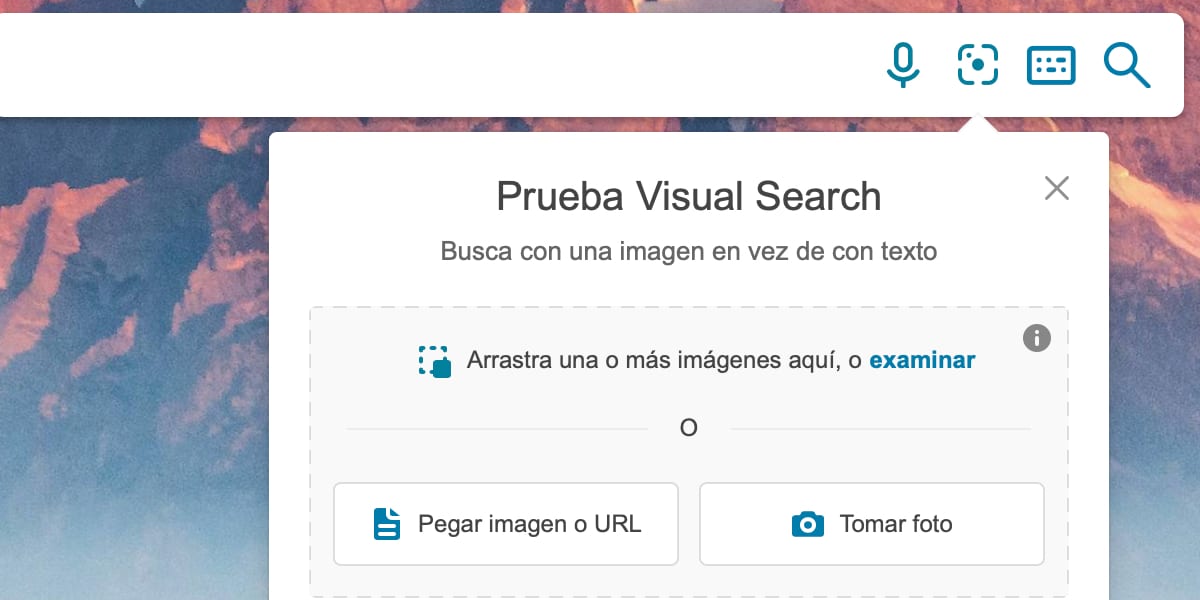
Vi vil kunne trykke på knappen visuelt søk som vil tillate oss å justere et nøyaktig område av fotografiet, og vil derfor gi oss et noe mer nøyaktig resultat som vi refererte til tidligere, men det har også sine mangler.
Den første er at Bing-bildesøkemotoren ikke har en verktøylinje, Derfor har vi ikke muligheten til å avgrense resultatene ved å velge hvilken type bilde vi ønsker, størrelsen eller andre forhold, en detalj som må tas i betraktning og som kanskje gjør Bing til det verste av alt vi tilbyr deg i dette innlegget.
Omvendt bildesøk i Yandex
Yandex er en søkemotor av russisk opprinnelse som vil overraske de som ikke kjenner den av effektiviteten av driften. For å bruke Yandex må vi bare gå inn på nettet til søkemotoren din (link).
Når vi er inne i og følger samme filosofi som de andre søkemotorene, har vi en knapp ved siden av søkefeltet som er representert av et kameraikon. Når vi allerede har påkalt søkemotoren for omvendt bilde Gjennom denne funksjonaliteten har vi følgende alternativer:
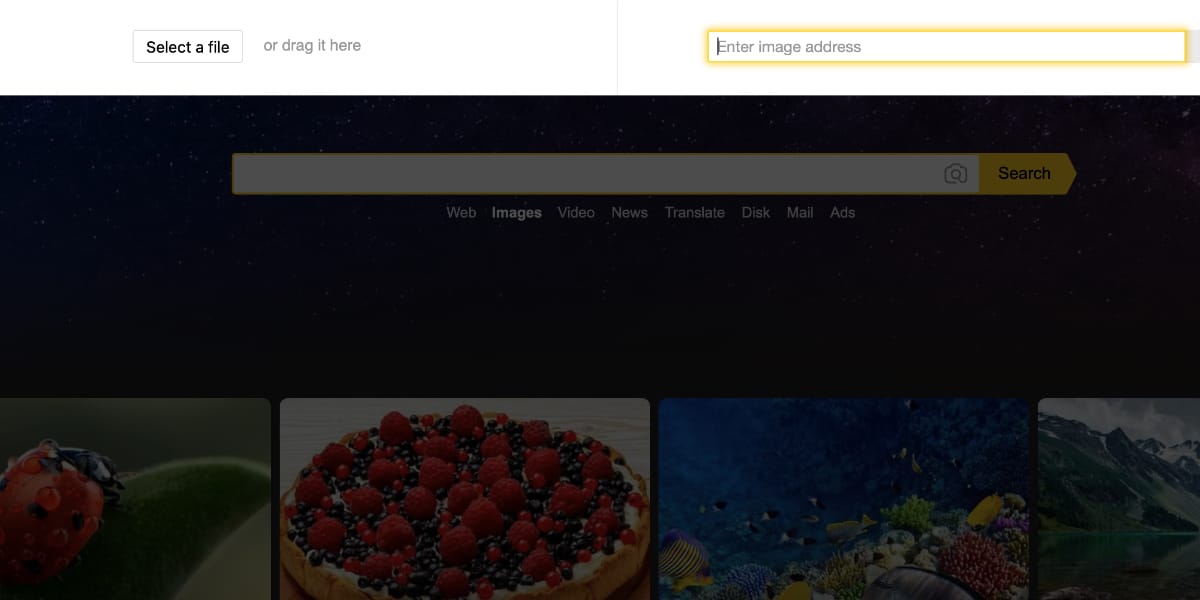
- Bruk nettadressen til et bilde som lar oss søke
- Gjennomfør søket gjennom en fil som vi laster opp fra PC-en eller intern lagring
Dermed bildesøkemotoren det blir noe mer komplekst fordi brukergrensesnittet ikke er så vennlig som Googles og Bing, i tillegg til å ha noen mindre verktøy. Resultatene som Yandex tilbyr er imidlertid overraskende gode, selv når de sammenlignes med konkurrentene.
Vi kan faktisk si at bortsett fra de kraftige Google-søkeverktøyene, Yandex omvendt søk er like bra som de forrige eller enda bedre.
Og dette har vært alle alternativene våre for å gjøre det enkelt å søke etter identiske eller lignende bilder via internett. Vi håper at du dermed kan utføre oppgavene dine gunstig.